Подключение модема к роутеру через WAN (Wide Area Network) – это важная часть процесса настройки домашней сети. Использование роутера позволяет распределить интернет-соединение на несколько устройств, обеспечивая высокую скорость и безопасность. В этой статье мы расскажем о том, как правильно подключить модем к роутеру через WAN и дадим несколько полезных советов по настройке.
Первым шагом при подключении модема к роутеру является правильное физическое подключение. Найдите порт WAN на задней панели роутера и подключите к нему кабель, поставляемый вместе с модемом. Подключите другой конец кабеля к выходу Ethernet на задней панели модема. Убедитесь, что все соединения надежны и кабели нигде не пережаты.
После физического подключения модема к роутеру, необходимо приступить к настройке. Войдите в панель управления роутером, набрав его IP-адрес в адресной строке браузера. Введите логин и пароль, указанные на задней панели роутера или в инструкции к нему. Не забудьте изменить пароль после первого входа, чтобы обеспечить безопасность своей сети.
Подключение модема к роутеру через WAN
Для успешного подключения модема к роутеру через WAN необходимо выполнить следующие шаги:
- Убедитесь, что модем и роутер находятся в режиме ожидания и не подключены к питанию.
- Соедините модем с портом WAN (обычно обозначенным как "Internet" или "WAN") на задней панели роутера с помощью сетевого кабеля.
- Подключите другой конец сетевого кабеля к порту Ethernet на модеме.
- Включите питание модема и дождитесь, пока он произведет все необходимые настройки.
- Включите питание роутера и дождитесь, пока он произведет все необходимые настройки.
- Когда процесс настройки будет завершен, вы сможете подключиться к Wi-Fi сети, созданной роутером, либо подключить устройства напрямую к роутеру через порты Ethernet.
При настройке роутера через WAN может понадобиться указать специфические параметры сети, предоставленные провайдером. Для этого необходимо обратиться к документации провайдера либо к его технической поддержке.
Подключение модема к роутеру через WAN является надежным и удобным способом распределения интернет-соединения в домашней сети. Следуя описанным шагам, вы сможете настроить свою собственную сеть и подключить все нужные устройства.
Проверка совместимости устройств

Прежде всего, проверьте тип модема (ADSL, VDSL, кабельный или оптический) и роутера. Убедитесь, что они совместимы между собой. Например, если у вас есть ADSL-модем, то нужно подключить его к ADSL-порту на роутере. Если у вас есть оптический модем, то вам понадобится роутер с оптическим WAN-портом.
Также важно проверить, поддерживает ли модем и роутер одинаковые стандарты и протоколы. Например, если ваш модем поддерживает стандарт Wi-Fi 6, а роутер - только Wi-Fi 5, то вам не удастся организовать стабильное и быстрое соединение между ними.
Для более детальной информации о совместимости устройств, необходимо обратиться к руководствам пользователя, техническим характеристикам или поддержке производителя модема и роутера. Также вы можете консультироваться с опытными пользователями и специалистами в области сетевого оборудования, чтобы получить рекомендации и советы.
Выбор правильного кабеля

Для подключения модема к роутеру через WAN-порт необходимо выбрать правильный кабель. Правильный выбор кабеля обеспечит стабильную передачу данных и минимизирует возможность возникновения сбоев и проблем с подключением.
Одним из наиболее распространенных кабелей, который может использоваться для подключения модема к роутеру, является Ethernet-кабель. Он обладает высокой пропускной способностью и позволяет передавать данные на большие расстояния без потери скорости.
Для подключения модема к роутеру можно использовать двухпроводной или четырехпроводной линию. Если Вы подключаете модем к роутеру посредством телефонной линии, то для соединения необходим двухпроводной кабель. Если же Вы используете специальное сетевое соединение, то следует выбрать четырехпроводной кабель.
| Тип кабеля | Описание |
|---|---|
| Витая пара | Используется для соединения между роутером и модемом посредством Ethernet-портов. Обычно имеет разъемы RJ-45. |
| Коаксиальный кабель | Используется в цифровом телевидении и широкополосном доступе к интернету. Обладает хорошей защитой от внешних помех. |
| Оптоволоконный кабель | Используется для передачи данных на большие расстояния. Обладает высокой пропускной способностью и защитой от электромагнитных помех. |
При выборе кабеля следует также учесть длину необходимого соединения. Для кратковременного соединения можно использовать кабель длиной несколько метров. Если же Вы планируете долгосрочное соединение или требуется передача данных на большие расстояния, то следует выбирать кабель большей длины.
Подключение модема к роутеру
Для начала, убедитесь, что у вас есть роутер с поддержкой WAN-порта, а также модем, предоставляемый интернет-провайдером. Иногда роутер и модем могут быть объединены в одно устройство. Если у вас такой роутер-модем комбо, то подключение будет проще - вам просто нужно подключить его к питанию и проводу, предоставленному провайдером.
Если у вас отдельный модем и роутер, следуйте этим инструкциям:
- Выключите и отсоедините ваш компьютер и модем от источника питания.
- Соедините модем и роутер с помощью Ethernet-кабеля, вставив один из концов кабеля в порт WAN на роутере, а другой - в порт LAN на модеме.
- Подключите модем и роутер к источнику питания.
- Дождитесь, пока модем полностью запустится, что может занять несколько минут. Обычно индикаторы на модеме покажут, когда он будет готов к использованию.
- Включите роутер и дождитесь, пока он тоже полностью запустится. Индикаторы на роутере покажут, когда он подключен к модему и к Интернету.
- Включите компьютер и подождите, пока он загрузится.
Теперь ваш модем подключен к роутеру, и вы можете настроить беспроводное подключение к Интернету через ваш роутер. Проверьте настройки роутера и настройте сетевое имя (SSID) и пароль для вашей беспроводной сети.
Также не забудьте проверить настройки сетевого соединения на вашем компьютере. Убедитесь, что ваш компьютер настроен на автоматическое получение IP-адреса.
При правильном подключении и настройке вашего модема и роутера, у вас должен быть стабильный доступ к Интернету через вашу беспроводную сеть.
Настройка роутера
После успешного подключения модема к роутеру через WAN порт, необходимо правильно настроить роутер, чтобы обеспечить стабильную работу сети.
Во-первых, для настройки роутера нужно знать его IP-адрес. Обычно адрес роутера указывается на задней панели устройства или указан в руководстве пользователя. Если вы не можете найти адрес, можно воспользоваться программой сканирования сети, такой как "Angry IP Scanner", чтобы обнаружить IP-адрес роутера.
После определения IP-адреса роутера откройте веб-браузер и введите его в адресной строке. Появится страница входа в интерфейс роутера.
В настройках роутера можно изменить такие параметры, как имя сети (SSID), пароль для доступа к Wi-Fi, тип безопасности и многое другое.
Чтобы изменить имя сети, найдите соответствующее поле на странице настройки роутера. Введите новое имя сети и сохраните настройки.
Для установки пароля Wi-Fi найдите поле "Wireless Security" или похожее на странице настроек роутера. Выберите тип защиты (например, WPA2) и задайте пароль в соответствующем поле. Убедитесь, что пароль достаточно сложный и безопасный.
Также рекомендуется включить механизм DHCP (Dynamic Host Configuration Protocol), чтобы автоматически назначать IP-адреса устройствам в вашей сети.
После внесения всех необходимых изменений сохраните настройки роутера и перезагрузите его.
Теперь ваш роутер должен быть готов к использованию. Проверьте работу Wi-Fi и подключение к Интернету на устройствах, подключенных к сети роутера через модем.
Проверка интернет-соединения
После подключения модема к роутеру через WAN, необходимо проверить, работает ли интернет-соединение. Для этого можно использовать следующие методы:
- Подключите компьютер или ноутбук к роутеру с помощью Ethernet-кабеля.
- Откройте веб-браузер и введите адрес по умолчанию роутера. Обычно это 192.168.0.1 или 192.168.1.1.
- Введите учетные данные для входа в настройки роутера. Обычно логин и пароль по умолчанию указаны на задней панели роутера или в документации.
- Перейдите в раздел настройки подключения WAN и найдите информацию о подключении к интернету. Если статус подключения "Подключено" или "Активно", значит интернет-соединение работает.
- Если статус подключения "Отключено" или "Неактивно", проверьте подключение между модемом и роутером. Убедитесь, что все кабели правильно подключены и не повреждены.
- Если проблема не решена после проверки кабелей, перезагрузите модем и роутер, а затем проверьте статус подключения снова.
Если после выполнения всех этих шагов интернет-соединение все еще не работает, свяжитесь с вашим интернет-провайдером для получения дополнительной поддержки и помощи.
Возможные проблемы и их решение

Подключение модема к роутеру через WAN может иногда вызывать некоторые проблемы. В этом разделе мы рассмотрим некоторые из них и предложим решения.
- Отсутствие подключения к интернету
- Проверьте, правильно ли вы подключили модем к роутеру через WAN-порт. Убедитесь в правильности использования всех кабелей и их надежного подключения.
- Войдите в настройки роутера и убедитесь, что вы выбрали правильный тип подключения (PPPoE, DHCP и т. д.) и ввели все необходимые данные (логин, пароль, IP-адрес и другие).
- Перезагрузите роутер и модем, чтобы обновить соединение и попробуйте подключиться снова.
- Удалите все преграды и помехи, которые могут влиять на качество сигнала Wi-Fi или проводного соединения между роутером и модемом.
- Переместите роутер и модем на другое место, чтобы улучшить их расположение и увеличить радиус действия сигнала.
- Измените канал беспроводной связи в настройках роутера, чтобы избежать интерференции с другими устройствами.
- Проверьте, что вы используете последнюю версию прошивки для роутера, и обновите ее, если необходимо.
- Восстановите настройки роутера по умолчанию и перенастройте его с нуля, убедившись, что вы делаете все правильно.
- Свяжитесь с технической поддержкой производителя роутера, если ничего не помогает.
Одно из этих решений, вероятно, поможет вам решить вашу проблему с подключением модема к роутеру через WAN. Если нет, не стесняйтесь обратиться за помощью к профессионалам.
Защита соединения: рекомендации по безопасности
Подключение модема к роутеру через WAN может представлять определенные риски для безопасности вашей сети. Чтобы защитить свое соединение и данные от несанкционированного доступа, рекомендуется следовать следующим рекомендациям:
- Измените пароль по умолчанию. По умолчанию устройства могут иметь простые пароли, которые хакеры легко могут подобрать. Убедитесь, что вы задали уникальный и надежный пароль для административного доступа к вашему роутеру.
- Включите брандмауэр. Многие роутеры имеют встроенный брандмауэр, который может отфильтровать вредоносный трафик из внешней сети.
- Обновляйте прошивку регулярно. Производители выпускают обновления прошивки для своих устройств, которые исправляют уязвимости и улучшают безопасность. Регулярно проверяйте наличие обновлений прошивки и устанавливайте их.
- Отключите функцию удаленного доступа. Если вы не планируете использовать удаленный доступ к вашему роутеру, отключите эту функцию. Это предотвратит возможность злоумышленникам получить доступ к вашей сети.
- Используйте защищенную беспроводную сеть. Установите надежный пароль для доступа к вашей беспроводной сети, чтобы предотвратить несанкционированное подключение к ней.
- Измените стандартные настройки сети. Измените имена сети (SSID) и пароли для доступа к вашей сети, чтобы затруднить злоумышленникам ее обнаружение.
- Включите поддержку шифрования. Используйте методы шифрования, такие как WPA2, для защиты вашей беспроводной сети.
- Отключите ненужные порты. Если у вас есть неиспользуемые порты, лучше отключите их, чтобы предотвратить возможное проникновение в сеть.
Следование этим рекомендациям поможет вам обеспечить безопасность вашего соединения и защитить вашу сеть от внешних угроз.